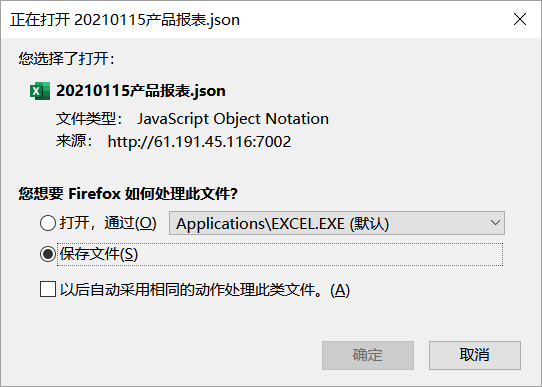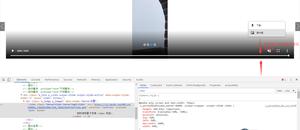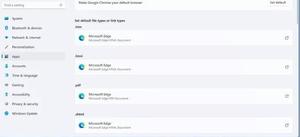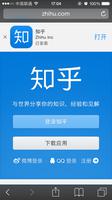误删除了Win11自带浏览器Edge?教你恢复步骤
微软Edge是一款可靠的浏览器,但有时它可能会遇到问题,导致其在Windows11中完全无法使用。例如,当您尝试打开Edge时,Edge可能无法启动,或者在打开后立即崩溃。无论哪种方式,当浏览器无法工作时修复它的最佳方法之一就是修复它,我们将向您展示如何操作。
win11浏览器" title="自带浏览器">自带浏览器不小心删了的解决方法
第一步,点击底部任务栏的“ 开始菜单 ”
第五步,点击“ 获取 ”就能下载并安装浏览器了。
如何在 Windows 11 中修复 Microsoft Edge
除了无法正常工作的问题之外,修复 Edge 还可以帮助您解决 Windows 11 中浏览器的许多其他问题。例如,它可以帮助您修复速度缓慢的 Edge。对于 Windows 10 用户,我们提供了一份指南,详细介绍了在 Edge无法运行时您可以尝试修复的一些事项。
要修复 Windows 11 中的 Edge,请右键单击“开始”并选择“设置”。在设置中,选择左侧边栏的应用程序,然后单击右侧的应用程序和功能。
在“应用程序列表”下,单击搜索框,输入“edge”并按Enter键。从结果列表中,找到Microsoft Edge并单击右侧的三个点。然后,单击“修改”(无法卸载 Edge)。
Windows 会询问您是否希望 Microsoft Edge 对您的设备进行更改,因此单击“是”。由于 Windows 将再次下载 Edge,因此请确保您已连接到互联网,然后再继续。将弹出一个小窗口,因此单击“修复”开始该过程。
以上是 误删除了Win11自带浏览器Edge?教你恢复步骤 的全部内容, 来源链接: utcz.com/dzbk/943646.html